Cómo desbloquear la dificultad de un mapa de Minecraft

Minecraft 1.8 introdujo una nueva función de mapa de funciones: la capacidad de bloquear permanentemente la configuración de dificultad del mapa. Si bien es una gran manera de alentarlo a jugar sin hacer trampa, también es frustrante si la dificultad está bloqueada en un entorno que no desea. Siga leyendo mientras le mostramos cómo ambos cambian permanentemente la configuración y la desbloquean.
¿Qué es el bloqueo de dificultad?
Es probable que si ha encontrado este artículo a través de una consulta de búsqueda, sepa exactamente cuál es el bloqueo de la dificultad y usted estoy listo para deshacerte de él. Para poner a todos los demás al día: el bloqueo de dificultad es una característica introducida en Minecraft 1.8 que permite a los jugadores bloquear permanentemente la configuración de dificultad de un juego de supervivencia habilitado para trampas.
La característica se introdujo después de que los jugadores lo pidieron. le impide cambiar la dificultad para escapar de una situación peliaguda. Por lo tanto, si configuras el juego para la supervivencia, sin trampas y dificultad difícil, no puedes cambiar la dificultad del juego en un abrir y cerrar de ojos para salvarte (por ejemplo, convertirlo en dificultad "Pacífica" para obligar a todos los monstruos a desaparecer después de que te encuentres irremediablemente perdido y muerto de hambre en un pozo abandonado).
Por defecto la dificultad del juego no está bloqueada, pero puedes encontrar la configuración para hacerlo presionando la tecla "ESC" para abrir el menú de configuración y luego navegando hacia el submenú "Opciones".
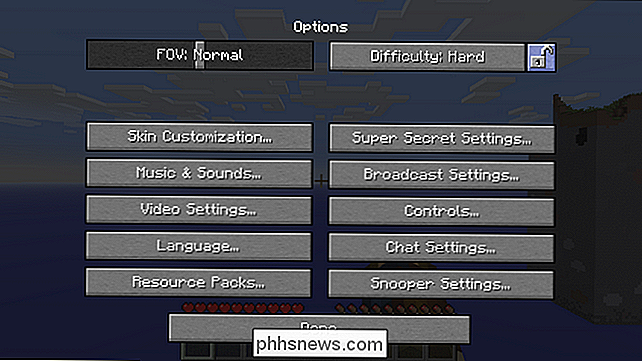
El bloqueo de dificultad (visto en azul arriba) se encuentra justo al lado del botón de selección de dificultad. Una vez que presionas ese botón de bloqueo y confirmas tu elección, el nivel de dificultad del mapa no se puede cambiar con la configuración del menú y solo se puede cambiar habilitando trampas de juegos mediante un truco de puerta trasera o editando el archivo del juego real. Echemos un vistazo a ambos métodos ahora.
Cambiando la dificultad con el truco LAN
Si solo quiere cambiar la configuración de dificultad y no le importa si realmente la desbloquea, hay un pequeño truco que depende de abriendo su juego para jugar en la LAN local. No importa si no está jugando con otra persona (o si hay incluso otra computadora en su red). Cuando abres un juego para jugar LAN, tienes la posibilidad de cambiar el modo de juego (por ejemplo, Survival to Creative) y la capacidad de activar o desactivar trampas.
Primero echemos un vistazo en la configuración de dificultad en nuestro mundo de prueba.

Actualmente está configurado en "Difícil" y bloqueado. No hay forma de cambiar las opciones con los menús del juego y hacer clic en el icono de candado o en el botón de selección de dificultad no produce ningún resultado. Es hora de trotar el viejo truco abierto a LAN para trabajar alrededor del bloqueo.
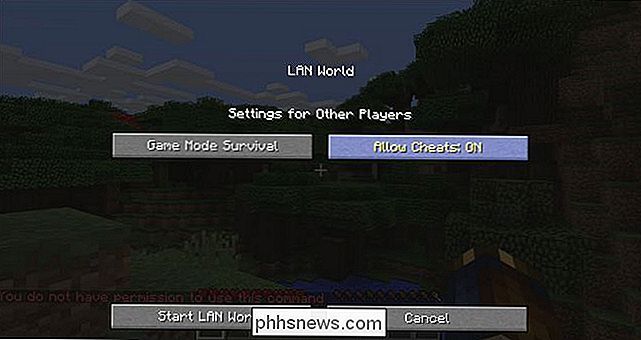
Para hacerlo, presione la tecla "ESC" para abrir el menú de configuración, haga clic en "Abrir a LAN" y luego cuando se presente con las opciones del juego LAN seleccionan "Permitir Trucos: ENCENDIDO" como se ve en la captura de pantalla anterior.
Una vez que los trucos están habilitados, puede usar los comandos de la consola para cambiar la configuración de dificultad a pesar del bloqueo. Regrese al juego y presione la tecla "T" para levantar el cuadro de chat / consola.

Ingrese el comando "/ difficulty peaceful" para cambiar el nivel de dificultad. (Las designaciones para los niveles de dificultad son "pacífica", "fácil" y "difícil", o "0", "1", "2", respectivamente.)
Ahora, cuando vuelva a mirar el menú de configuración, verá " Encontraré que el nivel de dificultad se ha ajustado en función del parámetro del comando de la consola.

Sin embargo, tenga en cuenta que la configuración de dificultad aún está bloqueada. Además de abrir el juego a la LAN y habilitar trampas cada vez que reinicie el juego para realizar los cambios que desee, no podrá ajustar el nivel de dificultad.
Si solo desea hacer un cambio único, como si descubres que no te gusta el nivel de dificultad superior y solo deseas volver a marcarlo permanentemente en un nivel inferior, este truco es perfecto y no requiere ningún software externo; el cambio persistirá con el tiempo incluso si abandonas el juego y pierdes el modo de trampa abierta a LAN que habilitaste. Si desea desbloquear el bloqueo en sí mismo (y no solo ajustar la configuración detrás de las escenas con un comando de consola) necesitará usar un editor de niveles de Minecraft.
Desbloquear el bloqueo de dificultad
Si bien el truco requerido no extra-software previamente descrito probablemente sea suficiente para la mayoría de las personas que solo buscan cambiar la configuración de dificultad una vez, para aquellos de ustedes que les gusta ajustar la dificultad sobre la marcha sin recurrir a la consola hacer trampa en los comandos, entonces hay una solución más permanente en orden.
RELACIONADO: Cómo cambiar a Minecraft World de Survival a Creative a Hardcore
Para realizar cambios permanentes en el modo de bloqueo, debes editar el archivo del juego , el level.dat. Sin embargo, no puedes simplemente colocar el archivo en un editor de texto, ya que Minecraft usa un formato específico conocido como etiqueta binaria con nombre (NBT). Para ello, debemos recurrir a una herramienta que puede recordar de un tutorial previo de Minecraft, Cómo cambiar un mundo de Minecraft de Survival a Creative a Hardcore, NBTExplorer.
NBTExplorer es una plataforma multiplataforma gratuita diseñada específicamente para la edición de Minecraft Archivos de juegos basados en NBT. Puede encontrar versiones para Windows, Mac y Linux en la página NTBExplorer GitHub o leer más sobre esto en el hilo oficial en los foros de Minecraft.
Nota: Aunque esta técnica es muy segura y muy poco probable que corrompa sus datos, siempre haga una copia de seguridad de sus datos mundiales antes de editarlos. Si no sabe cómo hacerlo, consulte nuestra guía para hacer una copia de seguridad de los datos de Minecraft aquí.
Descargue y ejecute la aplicación. De forma predeterminada, busca datos mundiales en la carpeta guardada de Minecraft predeterminada, pero si desea editar un guardado ubicado fuera del directorio predeterminado, siempre puede buscarlo usando el comando Archivo -> Abrir para localizar el archivo.
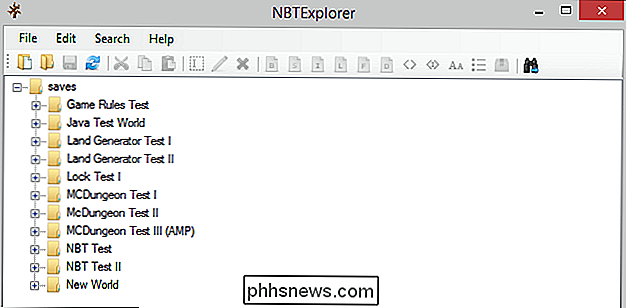
Nuestra prueba El mundo para este tutorial se llama, creativamente, "Lock Test I". Para acceder a la configuración del bloqueo de dificultad, expanda tanto la entrada del archivo guardado que desea editar como la entrada subsiguiente para "level.dat" como se ve en la captura de pantalla a continuación.
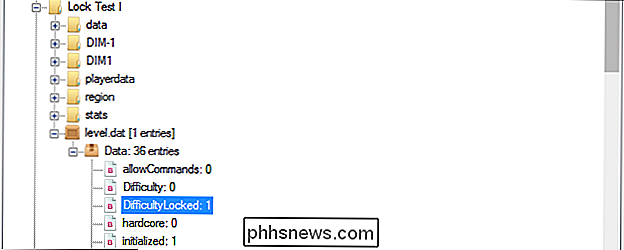
La entrada que estamos buscando, entre las docenas que se encuentran en el archivo level.dat, están en la parte superior: "Dificultad bloqueada". El valor predeterminado es "0" o desbloqueado; cambia a "1" cuando bloquea la configuración de dificultad en el juego.
Para desbloquear permanentemente la configuración de dificultad, simplemente haga doble clic en la entrada "DifficultyUnlocked" y edite el "1" en "0". Cuando haya terminado, asegúrese de guardar los cambios a través de Archivo-> Guardar (CTRL + S o el atajo de teclado equivalente en su sistema). Carguemos nuestro juego y revisemos la configuración de dificultad.

La configuración de selección de dificultad está desbloqueada y podemos cambiar la configuración de dificultad sin recurrir al comando de la consola ni a la edición de archivos.
Tener una pregunta de Minecraft grande o pequeña ? Envíenos un correo electrónico a y haremos nuestro mejor esfuerzo para responderlo.

Ocultar texto y mostrar texto oculto en Word
Microsoft Word tiene una función mediante la cual puede ocultar texto para que no aparezca visiblemente en el documento. Si no desea eliminar el texto por completo, ocultar el texto es una buena opción.Entonces, ¿por qué quieres ocultar el texto en un documento de Word? Bueno, una razón sería si quisiera imprimir dos versiones diferentes del mismo documento, pero no desea crear dos archivos separados. En e

Cómo agregar teclas de acceso directo a entradas de texto automático en Word
Las entradas de texto automático son trozos de texto reutilizables que puede insertar en documentos con solo presionar unas teclas, ahorrándole muchos tipeos. Sin embargo, puede agregar teclas de método abreviado de teclado a las entradas de Autotexto, lo que lo hace aún más rápido. RELACIONADO: Cómo insertar rápidamente bloques de texto en Microsoft Word con Autotexto Agregar un atajo a una entrada de Autotexto le permite para insertarlo sin tener que escribir el nombre de la entrada de Autotexto.



